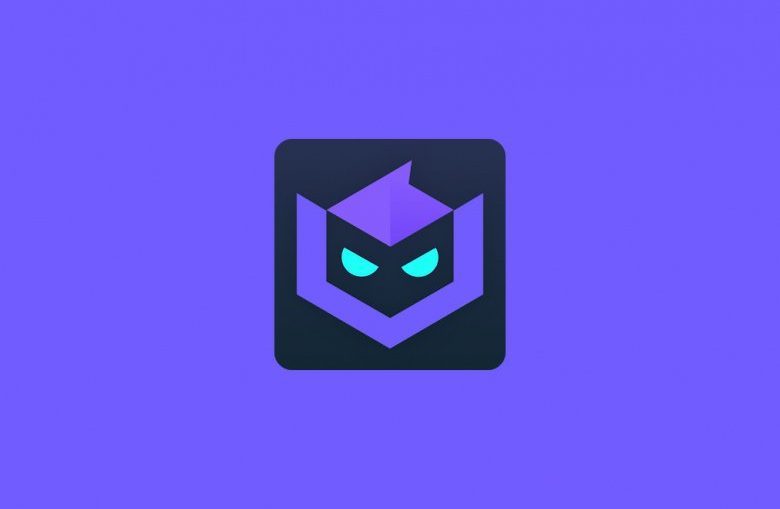Cara mengontrol sepenuhnya YouTube di TV Anda dari ponsel Anda, dengan pencarian suara …

Jika Anda memiliki perangkat Android TV (ATV), baik itu TV penuh atau set-top box seperti Nvidia Shield TV, Anda mungkin telah melihat pengalaman aneh ketika mencoba melakukan streaming dari ponsel Anda – meskipun ATV memiliki perangkat bawaan lengkap YouTube aplikasi, buka tulang kosong YouTube Antarmuka Chromecast Namun, ada beberapa cara yang diketahui untuk sepenuhnya mengontrol aplikasi utama, bahkan jika itu tidak di jaringan yang sama, dengan pencarian suara dan manajemen antrian.
Lebih baik lagi, metode ini harus bekerja pada semua televisi yang ada YouTube aplikasi, bukan hanya ATV. Itu termasuk PS4, Xbox One X, Fire TV, dan banyak lagi.
Kami berutang penemuan ini kepada pembaca Android Police Samarth Verma, yang membagikan tangkapan layarnya, mengirimkan kebingungan kepada kami karena mirip dengan pengalaman Chromecast tetapi masih sedikit berbeda. Akhirnya, kami mencari tahu apa yang terjadi, dan kemudian menghabiskan sedikit waktu mencoba untuk melihat apa yang membuat pengalaman ini lebih menarik daripada hanya streaming dari ponsel Anda ke ATV Anda atau menggunakan remote control ATV untuk mengontrol YouTube Aplikasi langsung, tanpa perlu ponsel.
"Tonton di TV" seperti namanya di dalam YouTube Aplikasi, bukan baru. Sudah dalam berbagai bentuk setidaknya selama lima tahun. Jika Anda sudah tahu, tidak ada yang baru untuk Anda di sini. Tetapi jika, seperti kita, ini bukan sesuatu yang Anda tahu, maka mari kita jelajahi bersama.
Cara menautkan YouTube di TV Anda dengan ponsel Anda
Untuk memulai, Anda harus menautkan keduanya YouTube di TV Anda dengan ponsel Anda. Buka yang pertama, pergi ke Konfigurasi -> Tautan dengan kode TV. Kode unik 12 Digit akan ditampilkan.
Sekarang pindah ke ponsel Anda, buka saja YouTube, ketuk gambar profil Anda di sudut kanan atas, lalu Pengaturan -> Lihat di TV. Jika Anda mencoba menautkan target Chromecast (termasuk TV Android) mereka akan muncul di bagian atas. Apakah tidak apa yang kita inginkan Lihat di bawah untuk mereka Tautan dengan kode TV bagian dan sentuh Masukkan kode TV. Di layar berikutnya, ketikkan kode yang Anda dapatkan YouTube di TV Anda kalau begitu Tautannya.
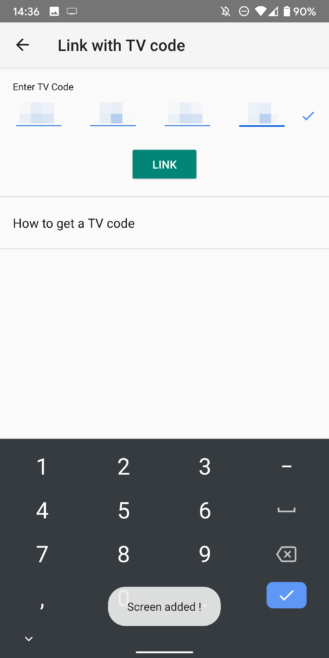
Hal pertama yang akan Anda perhatikan adalah bahwa meskipun itu menunjukkan ikon Chromecast normal di atasnya YouTube, tidak sama. Pada tangkapan layar di bawah, saya dapat menggunakan "SHIELD" (antarmuka Chromecast) dan "YouTube di TV "(aplikasi lengkap).
Yang juga berbeda adalah cara kotak abu-abu yang sekarang diputar / antri di bagian bawah aplikasi memiliki mikrofon merah cerah.
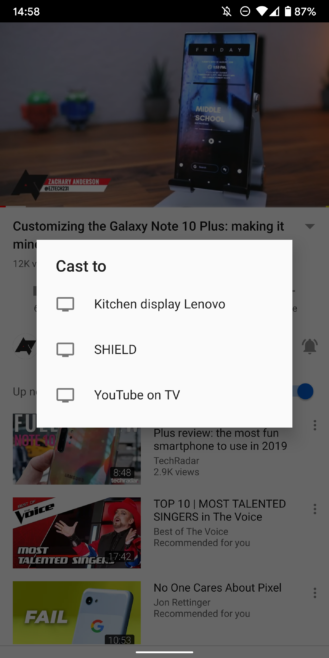
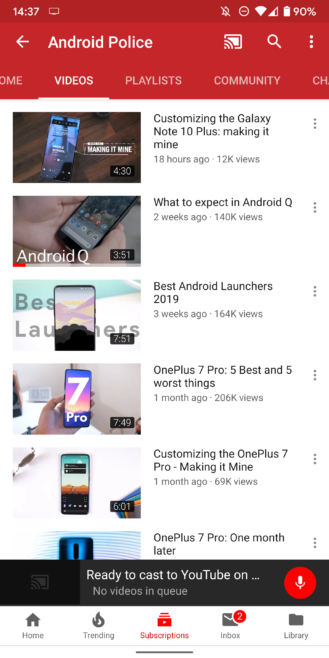
Pencarian suara
Ketuk ikon mikrofon dan telepon Anda akan menjadi input untuk TV Anda. Anda dapat menentukan pencarian dari mikrofon di aplikasi seluler dan itu akan dilakukan di televisi.
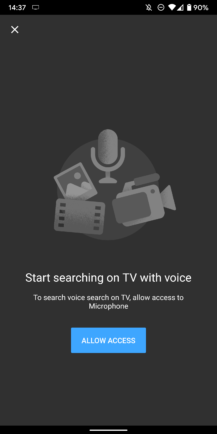
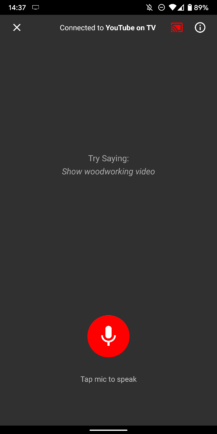
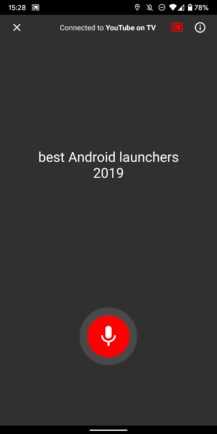
Pencarian ditransmisikan segera dari telepon ke TV dan hasilnya muncul di sana. Mereka juga akan ditambahkan ke riwayat pencarian di YouTube di TV, sehingga Anda selalu dapat kembali lagi nanti.
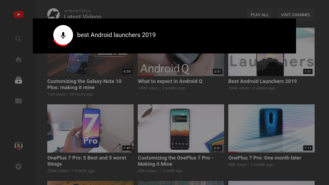
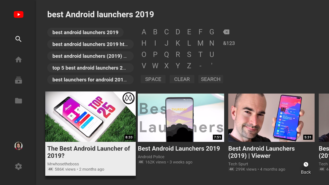
Jika TV atau kotak yang Anda gunakan YouTube Dengan memiliki remote control bersama tanpa mikrofon, ini bisa menjadi keuntungan besar karena Anda tidak perlu susah payah menulis surat lamaran dengan surat itu. Ini juga bagus jika Anda mengganti remote TV Anda, kehilangan itu, atau menggunakan remote Logitech Harmony (tanpa mikrofon) untuk mengontrol pengaturan hiburan Anda.
Remote control bawaan
Setelah mengirim pencarian dari telepon Anda ke TV, antarmuka seluler beralih ke remote control dasar dengan naik, turun, kiri, kanan, masuk dan kembali. Kontrol ini memungkinkan Anda untuk memilih hasil pencarian yang Anda inginkan dari daftar dan bahkan mengelola pemutaran dan semua aplikasi di TV Anda.
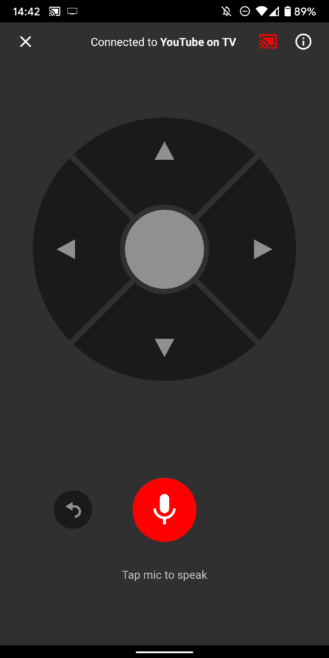
Manajemen antrian
Seperti dalam contoh Chromecast yang biasa, pengalaman ini memungkinkan Anda untuk menelusuri video di perangkat seluler Anda dan menambahkannya ke antrian untuk memutarnya di TV. Di telepon, manajemen antrian terlihat persis sama seperti ketika siaran.
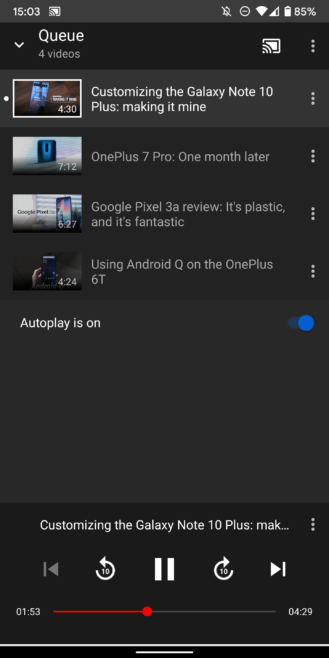
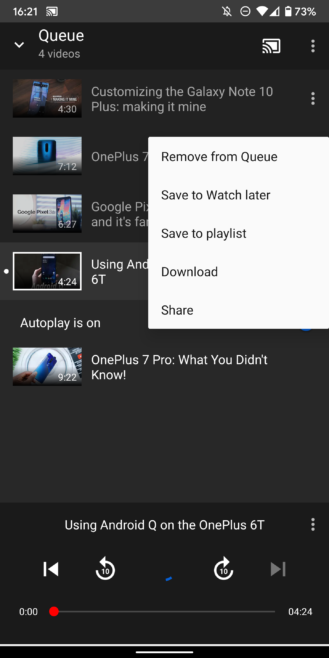
Di TV Anda, Anda mendapatkan segalanya YouTube aplikasi, bukan antarmuka pengguna Chromecast sederhana. Anda sekarang dapat menjeda dan mengontrol pemutaran langsung dari TV; Anda tidak perlu menelepon kembali jika Anda tidak ingin menggunakannya. Karenanya, Anda dapat mengakses untuk mengaktifkan subtitle, memeriksa antrian, pergi ke berbagai video, mencari saran, dll.
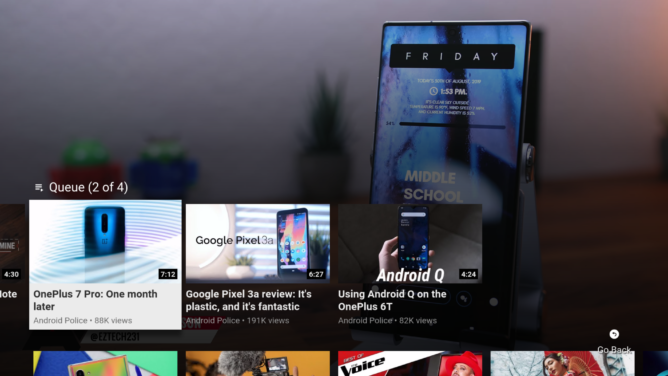
"Lihat di TV" vs. Chromecast
Tautan langsung ini adalah antara YouTube Perangkat seluler dan televisi, yang dikenal sebagai "Menonton di TV", jelas berbeda dari sekadar mengalirkannya ke Chromecast atau TV Android Anda. Inilah keuntungan dan kerugiannya.
Kelemahan:
- Itu membutuhkan YouTube aplikasi terbuka di TV Anda (jika tidak ini tampaknya berfungsi tetapi tidak ada yang terjadi di TV). Chromecast tidak memerlukan aplikasi. Untuk beberapa komputer, Anda dapat memulai sesi streaming normal bahkan jika TV Anda dimatikan. Tidak layak di sini.
Manfaat:
- Anda dapat mengambil kendali penuh YouTube aplikasi, bukan hanya antarmuka pengguna Chromecast sederhana. Mulai sesi Anda dengan cara ini dan Anda dapat mengantri video dari ponsel Anda, melanjutkan dari aplikasi TV, kembali ke ponsel Anda, semuanya sederhana.
- Antrian tidak mati atau hilang begitu sesi berakhir. Kekuatan penutupan YouTube aplikasi di ponsel dan TV Anda, lalu buka dan Anda akan kembali ke bisnis di mana Anda meninggalkannya. Ekor Anda masih ada di sana menunggu Anda. Satu-satunya cara saya berhasil menghapus antrian adalah dengan me-restart Shield saya.
- Ini berfungsi bahkan jika Anda tidak berada di jaringan WiFi yang sama. Dalam contoh berikut, Anda dapat melihat "YouTube di TV "muncul dan saya dapat mengontrolnya bahkan jika saya menggunakan LTE. Ini bisa sangat berguna jika Anda berada di kamar hotel dengan televisi yang memiliki YouTube Aplikasi yang diinstal.
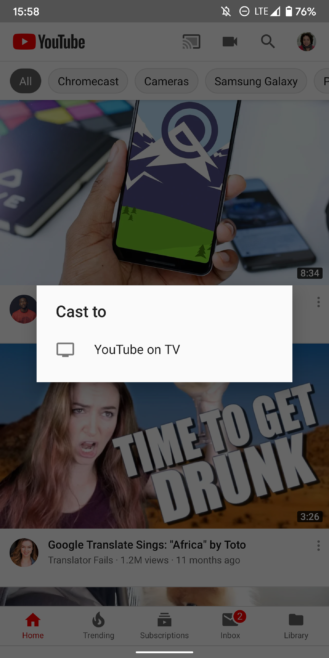
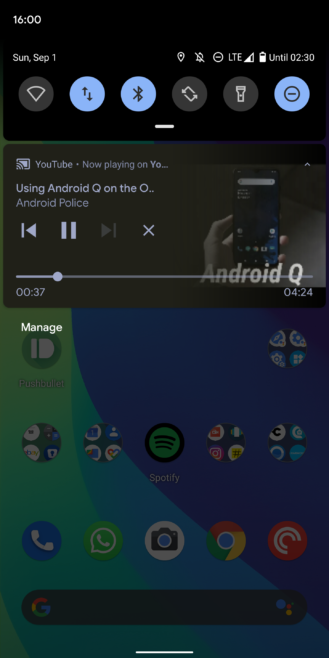
"Lihat di TV" vs. gunakan remote TV biasa
Demikian pula, Anda mungkin bertanya-tanya mengapa pengalaman ini berbeda dari menggunakan remote control TV / ATV / Xbox One X / PS4 / Fire untuk langsung mengontrol aplikasi di TV Anda. Inilah perbedaan utama.
Kelemahan:
- Antarmuka jarak jauh di aplikasi seluler sulit dijangkau. Anda harus memulai pencarian suara, biarkan gagal dan kemudian Anda akan mendapatkan tombolnya.
- Remote control aplikasi seluler tidak melakukan apa pun di TV Anda di luar YouTube. Ini bukan pengganti lengkap untuk kendali jarak jauh fisik Anda.
Manfaat:
- Pencarian suara menggunakan mikrofon pada perangkat Anda lebih cepat daripada mengetik, dalam kasus di mana remote fisik Anda tidak menawarkan mikrofon.
- Apa YouTube Aplikasi TV tidak memiliki kemampuan manajemen antrian. Ini menambah fungsionalitas dan menunjukkan bahwa itu tersedia di aplikasi, hanya saja tidak menghadap pengguna dengan cara apa pun.
Ada banyak alasan mengapa Anda menyukai metode penautan yang agak tersembunyi ini YouTube antara ponsel Anda dan TV. Bahkan di Android TV, di mana fitur streaming lebih mudah, ini memberikan lebih banyak kontrol dan antrian tidak hilang begitu saja. Untuk satu atau dua video, Anda mungkin lebih memilih metode Chromecast yang lebih cepat, tetapi untuk sesi penjelajahan yang lebih lama ini tampaknya menjadi opsi yang lebih kuat.
Saya harap Google akan menghubungkan pengalaman keduanya. Jika saya meluncurkan TV dengan benar YouTube Jika aplikasi diinstal, alangkah baiknya jika Anda melewatkan antarmuka Chromecast dan memberi saya kontrol penuh atas aplikasi tersebut segera.